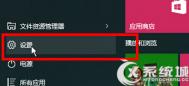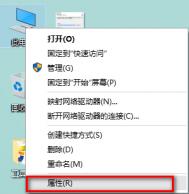Win10自动收集用户隐私信息该怎么解决?
近日,外媒曝出消息称,Windows 10会自动手机用户信息。据悉,微软在Windows 10系统的用户服务协议中明确表示,Windows 10将涉及用户隐私信息,若未经阅读便同意条款,用户需承担所有责任,与微软公司无关。用户该如何解决这个问题呢,泄密可不是小事,对个人尤为重要。在默认情况下,Windows 10会自动收集用户个人信息,不过如果不想被为监视,这儿也有个解决方案。
1、进入Settings - Privacy(设置-隐私)界面中,关闭不想被微软监视的所有内容选项。之后,在General(通用)界面中设置是否允许Windows应用访问用户的短信、相机、日历等个人隐私信息。

2、关闭虚拟个人助理Cortana,进入Cortana界面,将其关闭。注:若Cortana处于开启状态,则会手机用户个人信息,如音乐、锁屏、以及浏览和搜索历史记录等。
3、通过网站https://choice.microsoft.com/en-gb/opt-out修改微软个性化广告偏好设置(包括浏览器中的个性化广告、用户微软账号的个性化广告等)

4、用户还可以选择从Windows 10中把自己的微软账号删除,改用本地账号。进入Setting-Accounts-Your Account Within Windows 10(设置-账号-Windows 10账号)界面中,并删除Windows 10账号。
Win10桌面屏幕不断忽闪忽现出现闪屏bug该怎么办?
我们在Windows 10桌面版上发现的众多bug中的其中一个,可以引起桌面屏幕不断忽闪忽现;用户们已经尝试了所有可以尝试的办法也无法解决,而目前微软也并没有推出官方的解决方案。尤其因为在一些设备上,这一问题尤为严重,导致这些系统根本无法使用。
(本文来源于图老师网站,更多请访问https://m.tulaoshi.com/windowsshi/)
一、问题描述:
目前我们并不能确定这一问题到底有多么普遍;微软今天也为这一bug提供了一个临时的解决方案,并解释,这一bug在大部分情况,都是由第三方不完全兼容于Windows 10系统的软件引起了(这也是其中一个为什么许多电脑没有第一时间得到Windows 10更新的原因,现在的情况看起来,似乎解决兼容性问题要比微软之前想象的,要花更长的时间)。
我们已经收到了不少关于Explorer.exe不断重复崩溃的报告,这一问题通常是由于一些第三方软件产品导致的, 微软简短地回应道。
现在,微软具体提到,这一发生在Windows 10桌面上的闪屏问题是由这三款已知的应用导致的:诺顿反病毒软件或其他反病毒解决方案,iCloud以及IDT音频。
二、赛门铁克公司win10闪屏问题的解决办法
如果这一问题是由诺顿反病毒软件导致的话,赛门铁克公司现在已经提供了详细的说明,以指导用户如何去修复这一问题。首先重启至安全模式,再通过下载并运行一个专门的修复软件,接着移除并重装反病毒应用程序就能解决这一问题。
微软也提到,重启至安全模式,再移除引起问题的应用程序有助于解决这一bug,所以微软建议用户在对iCloud和IDT音频引起的问题中,也进行相同的操作。我们现在并不清楚还有哪些反病毒软件可能会引起这一问题。但是,如果你在你的电脑上也碰到了相似的闪屏问题的话,确保你先用上面提到的方法试一试。

重启至安全模式需要通过在开始菜单中键入msconfig,再前往启动页面。开启安全启动选项,并启动网络,确保你在安全模式中操作时可以使用互联网。
三、微软官方解决办法:
部分Windows10用户遭遇到了闪屏问题,导致电脑无法正常使用。就此问题微软根据用户反馈报告给出了解决方案,并解释道,该问题是由于其他第三方软件存在兼容性问题导致,闪屏是由于explorer资源管理器频繁崩溃所致。根据收到反馈,导致该问题的软件主要包括诺顿杀毒及其他杀毒软件、iCloud以及IDT Audio。
目前赛门铁克已经提供了详细的解决方案,遇到问题的用户需要重启到安全模式,然后使用专用修复工具进行修复(点此下载),之后卸载并重新安装诺顿。
微软同样表示遇到此问题的用户可进入安全模式来删除这些软件。进入安全模式的方法:
按Win+R打开运行,输入msconfig回车,切换到引导选项卡,勾选安全引导和网络,确定后重启即可。

Win10不能安装新字体总是安装失败该怎么办?
Win10不能安装新字体总是安装失败该怎么办?同时我还发现,电脑的防火墙也打不开,该怎么办呢?那是因为这两个问题都是由同一个服务导致的。即Windows Firewall,接下来图老师小编跟大家说一下怎么开启这个进程。
1、首先,我们按下Win+R快捷键,打开运行按钮。

2、然后输入services.msc,回车。

3、进入服务列表找到Windows Firewall

4、如果这项进程被禁用,那么我们就无法打开或安装新字体,也没办法启动防火墙。

5、我们双击它,进入属性项。

6、启动类型选择自动然后帅气回车,也就是确定。

7、最后右击Windows Firewall点启动,就完成了。

8、然后检测一下防火墙和字体,应该都已经恢复正常,可以使用了。你学会了吗?
Win7/Win8/Win10历代任务栏窗口预览有何不同?
Win7/Win8/Win10历代任务栏窗口预览有何不同?自Vista时代起,微软首次对Windows任务栏引进窗口预览概念,并在Win7、Win8和Win10先后得到增强,尤其是更人性化的操作,我们不仅能看到当前的任务状态,还可以简单关闭这些进程。下面我们来看看Win7、Win8.1、Win10历代任务栏窗口预览截图,一起来看看微软对用户人机交互上的细节变化。
1、Win7

在默认电脑配置下,Win7任务栏窗口预览会显示为简单的任务条,移动鼠标后可以显示当前的任务名称,右侧会有个非常小的关闭按钮。
2、Win8.1
自Win8/Win8.1起,微软移除了Aero特效,因此默认电脑配置下会显示一个窗口化的任务栏窗口预览,移动鼠标可以大概看到一个任务的界面状态。

右上角的关闭按钮继续以鲜明的红色标记,不过关闭图标依旧非常小,用户会点击多次才能关闭当前窗口。
3、Win10
到了Win10时代,微软终于在任务栏窗口预览交互设计上做出改变。当鼠标预览当前任务时,窗口默认以系统个性化配色填充边框,不是Win8.1的半透明效果。

右上角的关闭按钮也不是清一色的红色,而是改用当前系统配色,按钮图标大小也放大,便于鼠标操作。

当鼠标移到关闭位置时,这时会自从动画配色为醒目的红色,提示用户即将关闭当前的任务进程。
通过历代任务栏窗口预览对比截图后,相信大家会对Win10刮目相看,好的系统不仅需要功能来填补,更需要UI和交互设计,让操作系统的日常操作更有人情化,比如Win10的搜索栏、Edge的地址栏,毕竟点滴细节决定全身。
Win10设备的电池续航如何提高?
当今,越来越多的人选择在各种各样的移动便携设备,包括手机、平板和笔记本上完成各种事情。在这些设备中最影响生产力的便是电池续航,虽然近些年来电池技术有了很大改进,但是离人们普遍期望还有一些距离。
Windows用户在从Windows 7开始,就可以通过CMD命令来生成包含电池状态信息的html页面,现在这个功能也延续到了Windows 10上。

具体操作步骤如下:
1、利用Windows+Q组合键,搜索CMD,并以管理员身份运行;
2、打开CMD后,在窗口中输入powercfg /batteryreport /output C:battery_report.html,并按回车;
3、窗口中提示C:battery_report.html已经保存,用户可以到C盘根目录下进行查看;
battery_report.html有一些比较重要的数据需要特别注意,如DESIGN CAPACITY和FULL CHARGE CAPACITY。前者是电池设计容量,后者则是电池充满容量,通过这两个数据的对比,可以知道目前设备的电池损耗情况。虽然长时间正常使用也会出现电池损耗,但是用户的一些不良使用习惯是可以导致损耗情况加剧的,而且也会影响电池寿命。

当然,仅仅了解电池状态信息是不够的,Windows 10用户还需要合理利用系统自带的一些优化特性。为了改善电池续航,微软在Windows 10上加入了名为Battery saver的功能。其实它与Windows Phone 8.1上的电量感知类似,只不过现在微软将其引入到Windows 10上,其中文名字也改为节电模式。
只有在不接通电源的情况下,Windows 10才能够激活节电模式,接通电源的情况下该特性自动屏蔽。默认情况下,设备电量剩余20%的时候,系统会自动激活节电模式,当然这个数字是可以自行设定的。同时用户也可以在节电模式下设定是否限制应用的后台通知推送功能,以及节电模式下是否使用屏幕最低亮度。

以上就是Win10设备的电池续航如何提高方法介绍,除此之外,可以关闭一些不必要的特效以减少电池消耗,比如关闭任务栏,开始菜单,操作中心的背景透明效果等。
win10 10525怎么升级
微软已经开启了Win10TH2新分支的预览,目前也已向Insider快速通道用户推送了Build 10525。有些朋友升级时在激活方面遇到了一些问题,还有一些朋友想尝试但又担心自己的正版丢失,本文就针对这些问题进行解答。

首先看微软Windows Insider项目负责人Gabe Aul关于该问题的解释:
如果你已经是Insider会员并且已在使用Insider版本(此处是针对从之前的Insider版本升级到10240,并且还保留了Insider的用户),那么你不需要做任何事情,系统会自动通过Windows update升级到10525。
对于Win7/Win8.1用户,如果要尝试Insider预览版,首先你需要将系统升级到Windows10正式版(10240)。当然升级的前提是保证你的系统版本在提供免费升级的范围内,并且已激活。升级到10240之后,在已激活的情况下(满足升级条件会自动激活),打开系统设置更新和安全高级选项,选择接收会员版本即可,需要登录微软账户。
Win10预览版需要安装在具有正版Win10的设备上(才能自动激活),在升级Win10预览版或重装Win10前,需确保你设备中的Win10系统已激活。Win10中,我们采用了基于设备的产品激活方式,只要你的设备之前已经激活过Win10正式版,那么在升级相同版本的Win10预览版时不需要输入密钥。如果升级预览版之后想退出Insider,那么重新安装最新发布的Win10正式版也不需要输入密钥。
总结一下就是:
要想体验最新Win10预览版,要求你的设备升级过Win10正式版,包括从Windows7/Windows 8.1升级或从之前的某个预览版升级到10240,并且升级后已激活;升级激活后微软服务器会记录设备信息,重装10240以及最新的预览版都可凭借记录信息验证激活。具体:
已升级到10240的用户,可直接在现有的10240基础上升级10525(Windows Update或ISO镜像),升级10525之后会自动激活;
只要升级过10240,也可以选择直接全新安装10525。全新安装时跳过密钥输入即可,安装完成之后会自动激活。这点IT之家已测试,也就是说10525的激活与10240没什么不同;
只要升级过10240,在升级10525之后,如果不想再使用预览版,可全新安www.Tulaoshi.com装10240。安装时跳过密钥输入即可,安装后联网情况下会自动激活。
以上升级、全新安装需保证版TuLaoShi.com本一致。
win10oem u盘哪里可以买
虽然正式零售版的Win10只会在8月30日之后才发货,但是这不意味着以U盘为载体形式的安装盘不存在。于是通过特殊的渠道,我们腾讯数码拿到了微软只提供给OEM厂商的升级包U盘版Win10,想必你一定没见过吧。下面我们一起来看看吧
早在Windows 10正式版发布之前,就有系统安装U盘曝光出来。而正式版发布之后,安装U盘也正式在微软美国官方商城开卖,家庭版安装U盘售价为119.99美元,约合人民币745元。而专业版售价199.99美元,约合人民币1242元。
(本文来源于图老师网站,更多请访问https://m.tulaoshi.com/windowsshi/)但这一福利仅限于美国,经过求证,国内不会有零售版的Windows 10 U盘。仅面向OEM厂商推出,供微软合作伙伴使用。
图老师小编通过特殊的渠道拿到了微软只提供给OEM厂商的升级包U盘版Win 10,并进行了简单的体验。

从外观上看,升级包U盘版Win 10看起来比较简陋,塑料盒上印着Windows 10升级包7月29日启用字样。其它方面,跟普通的金士顿U盘没什么两样。

该U盘采用的是USB 3.0接口,所以在读取写入速度上有保证,缩短安装过程。
U盘容量为16GB,但可用空间仅有1GB,其它都被系统文件占满。打开U盘之后,共包括4个主要的系统版本镜像、Windows 10各个尺寸的官方壁纸、1段宣传视频、1个二维码指导OEM厂商安装升级包。

按照二维码描述卸载演示文件后双击OneClickUpgrade(一键安装)可执行文件就可以开始升级Win10了。
由于是OEM版本的升级安装包,所以升级后的Win10是直接激活的正版系统,相当于安装一台机器就等于省了888元,而且还是正版。
能够无限安装正版、激活,想必,这是很多人心中的神器吧。